[小猪u盘装系统]win10怎么局部截图快捷键是什么|win10截图快捷键
软件介绍
[小猪u盘装系统]win10怎么局部截图快捷键是什么|win10截图快捷键分享
有win10用户反馈自己的工作中经常需要用到截图功能,使用截图工具操作起来步骤比较多效率低,不知道有没有什么截图快捷键,下面小编就给大家说说win10截图快捷键是什么。
系统推荐:win10系统下载 Win10截图方法一:快捷键截图 快捷键截图是属于Win10自带的截图工具,无需借助任何工具,使用非常简单。下面为大家介绍下Win10快捷键截图方法。
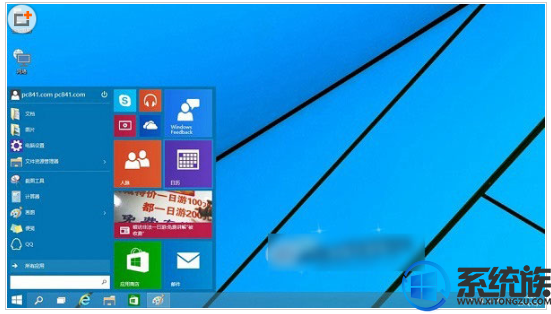
在Win10电脑任何想要截图的画面,按一下Prtsc键,就可以截图整个电脑屏幕。例如,我们需要截图整个Win10桌面和开始菜单,只需要在Win10桌面打开开始菜单,然后按下键盘上的【Prtsc】键即可,如下图所示。
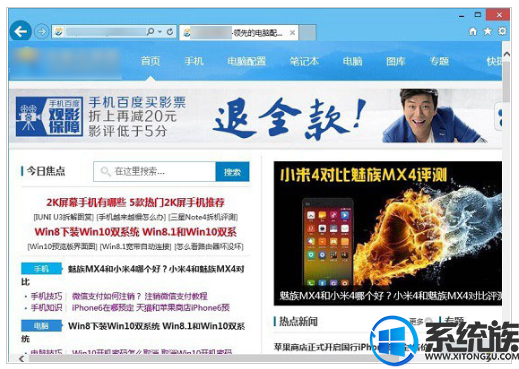
Win10选择截屏快捷键:【Alt】+【Prtsc】 有时候,我们并不需要截图整个Win10界面,而是需要截图一小部分,不如截图打开的脚本之家网页或者截图的打开的QQ应用,这种部分截图的方式,需要用到【Alt】+【Prtsc】组合快捷键。使用方法非常简单,比如,小编要截图脚本之家首页,首先打开脚本之家网页,然后同时按住键盘上的【Alt】+【Prtsc】组合快捷键即可,如下图所示。
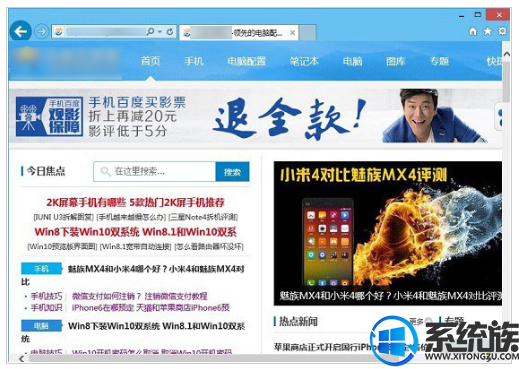
注:使用Win10快捷键截图需要注意,按下截图快捷键后,需要打开画图工具或者QQ聊天界面,然后粘贴图片,之后才可以保存截图的图片。 Win10截图方法二:利用QQ截图 除了可以使用Win10自带的截图快捷键截图外,我们还可以使用QQ截图(脚本之家WwW.PC841.Com原创教程),居图的方法是,在打开QQ聊天框,然后点击箭头图形的截图按钮,之后使用鼠标拖动需要截图的区域即可,如下图所示。
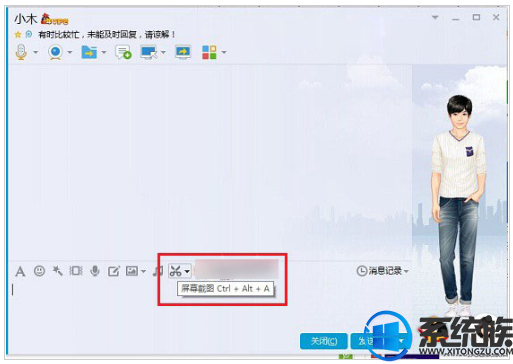
Win10截图方法三:使用浏览器截图 最后,在介绍大家如何使用浏览器截图,像百度浏览器、360浏览器都自带功能强大的截图工具,如果大家在Win10中安装了这些浏览器,就可以借助浏览器截图。
以上就是win10截图快捷键的分享内容了,以上有三个方法,大家拿个顺手的去用吧。
有win10用户反馈自己的工作中经常需要用到截图功能,使用截图工具操作起来步骤比较多效率低,不知道有没有什么截图快捷键,下面小编就给大家说说win10截图快捷键是什么。
系统推荐:win10系统下载 Win10截图方法一:快捷键截图 快捷键截图是属于Win10自带的截图工具,无需借助任何工具,使用非常简单。下面为大家介绍下Win10快捷键截图方法。
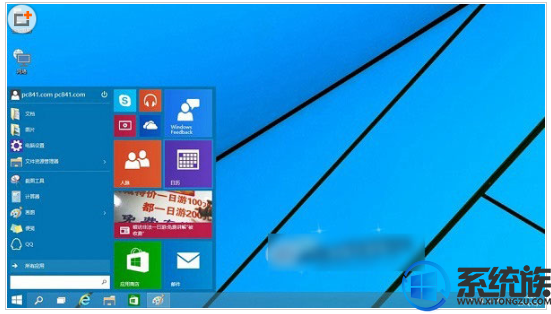
在Win10电脑任何想要截图的画面,按一下Prtsc键,就可以截图整个电脑屏幕。例如,我们需要截图整个Win10桌面和开始菜单,只需要在Win10桌面打开开始菜单,然后按下键盘上的【Prtsc】键即可,如下图所示。
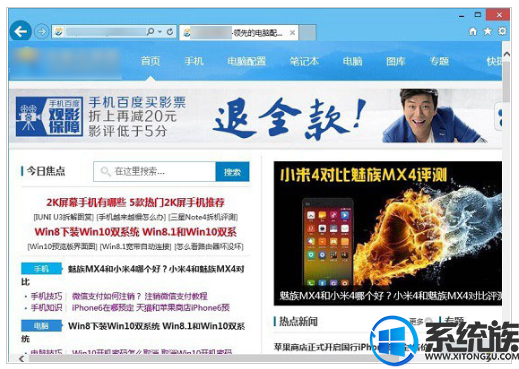
Win10选择截屏快捷键:【Alt】+【Prtsc】 有时候,我们并不需要截图整个Win10界面,而是需要截图一小部分,不如截图打开的脚本之家网页或者截图的打开的QQ应用,这种部分截图的方式,需要用到【Alt】+【Prtsc】组合快捷键。使用方法非常简单,比如,小编要截图脚本之家首页,首先打开脚本之家网页,然后同时按住键盘上的【Alt】+【Prtsc】组合快捷键即可,如下图所示。
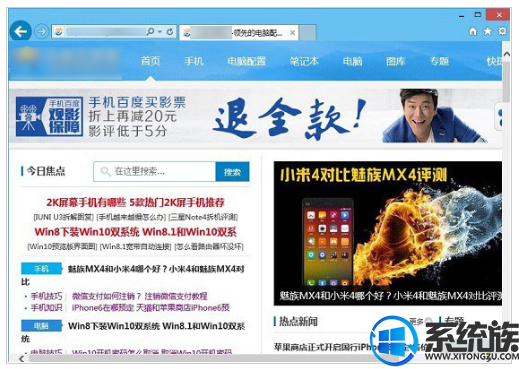
注:使用Win10快捷键截图需要注意,按下截图快捷键后,需要打开画图工具或者QQ聊天界面,然后粘贴图片,之后才可以保存截图的图片。 Win10截图方法二:利用QQ截图 除了可以使用Win10自带的截图快捷键截图外,我们还可以使用QQ截图(脚本之家WwW.PC841.Com原创教程),居图的方法是,在打开QQ聊天框,然后点击箭头图形的截图按钮,之后使用鼠标拖动需要截图的区域即可,如下图所示。
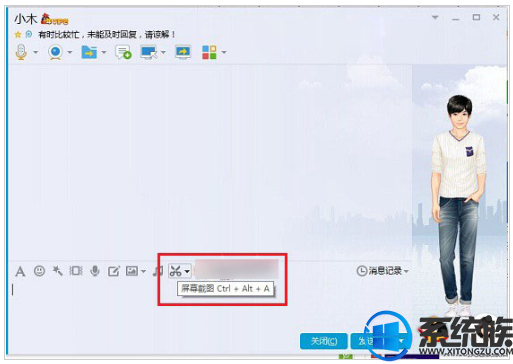
Win10截图方法三:使用浏览器截图 最后,在介绍大家如何使用浏览器截图,像百度浏览器、360浏览器都自带功能强大的截图工具,如果大家在Win10中安装了这些浏览器,就可以借助浏览器截图。
以上就是win10截图快捷键的分享内容了,以上有三个方法,大家拿个顺手的去用吧。
更多>>U老九推荐教程
- [无忧u盘装系统]Win10系统安装微软雅黑字体的方法
- [凤林火山u盘装系统]win10系统微软输入法变成繁体的解决办法
- [蜻蜓u盘装系统]win10百度云打不开文件怎么办
- [系统之家u盘装系统]win10系统打开网页文件出现“牋?鍙縆埣邝夔
- [小强u盘装系统]Win7系统传真机功能无法使用的解决办法
- [黑云u盘装系统]win10专用网络怎么改成家庭网络连接的解决方法
- [大番茄u盘装系统]win10系统怎么把手机微信小视频导入到电脑里的
- [小白u盘装系统]Win10系统右键刷新桌面很慢的解决办法
- [友用u盘装系统]电脑开机提示keyboand not found的故障原因及解
- [智能u盘装系统]打开win7系统控制面板的方法|win7如何打开控制面
- [大白菜u盘装系统]win10怎么安装pm2012|win10安装pm2012的方法
- [雨木风林u盘装系统]XP系统提示无任何网络提供程序接受指定的网
- [彩虹u盘装系统]win10系统待机休眠后黑屏无法唤醒的解决办法
- [萝卜花园u盘装系统]win8系统怎么查看剪贴板历史的方法
- [中关村u盘装系统]win10怎么清理电脑|win10清理电脑的方法
- [绿萝u盘装系统]Win7系统安装ahci驱动的详细步骤
- [大白菜u盘装系统]win7玩魔兽争霸3有黑边无法全屏的解决方法
- [大白菜u盘装系统]Win7系统internet连接共享启用null错误的解决
- [屌丝u盘装系统]win10如何驱动网卡|win10如何驱动网卡的方法
- [老毛桃u盘装系统]win10多了五笔删除不了怎么办
更多>>U老九热门下载
- [九猫u盘装系统]win10系统通过CMD命令设置固定IP的操作方法
- [雨林木风u盘装系统]微软必应发音API翻译新增6种语言,总数已达3
- [懒人u盘装系统]win10玩游戏想换改显卡驱动怎么办
- [中关村u盘装系统]win10企业版游戏模式怎么开|win10游戏模式打开
- [u启动u盘装系统]win7系统Excel提示“文件已损坏,无法打开”的
- [小强u盘装系统]XP系统怎么增加/扩容c盘空间的方法
- [好用u盘装系统]win7系统开机出现grub的解决方案
- [九猫u盘装系统]win7系统无法定位程序输入点ucrtbase.abort的解
- [小鱼u盘装系统]如何在Win7系统中使用帮助和支持
- [魔法猪u盘装系统]win7语言栏位置偏左怎么恢复到原来的位置
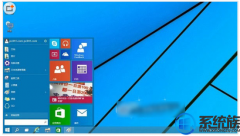


![[电脑店u盘装系统]win10系统无法正常启动和打开的解决方法](http://www.ulaojiu.com/uploads/allimg/180506/1_050614333463U.jpg)
![[雨林木风u盘装系统]win7系统丢失gdiplus.dll报错的解决办法](http://www.ulaojiu.com/uploads/allimg/180506/1_050614362T252.jpg)